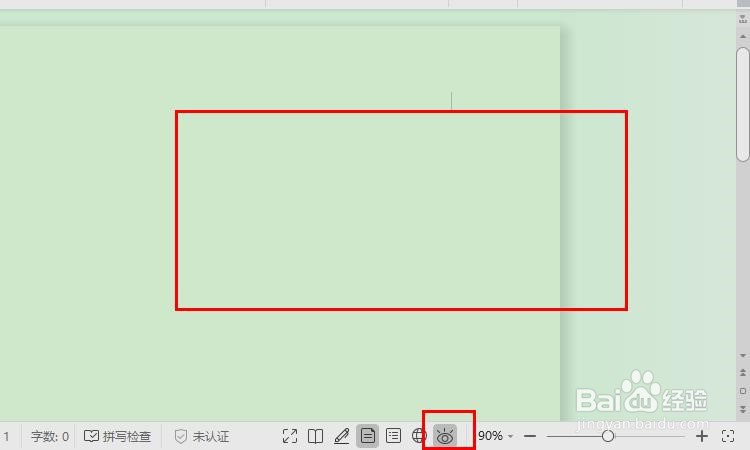word中有个护眼模式,主要是缓解眼疲劳,该模式茧盯璜阝就是将背景的颜色变成了保护色,一般是浅绿色。当然,护眼模式也是需要开启才能起作用的,那么具体护眼模式如何开启呢?接下来看攻略。
工具/原料
win10系统 x64
wps word 2019
视图选项通道开启
1、打开你的word文件,进入word的界面。
2、进入word界面,选择界面上方菜单栏的视图选项。
3、进入视图的界面,在工具栏中找到护眼模式选项,点击它。
4、接着护眼模式图标变成深色,同时word界面变成了浅绿色,这个时候就是开启了护眼模式。
护眼模式快捷图标开启
1、一般在word界面下方会有个快捷图标栏,在下方就可以看到一个眼睛的图标,这个就是护眼模式的选项,直接点击就可以开启。
2、开启之后护眼模式图标变成深色,同时word界面变成护眼颜色,也就浅绿色。